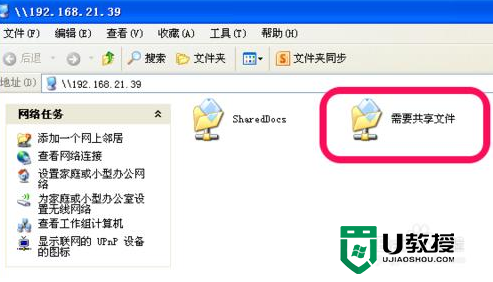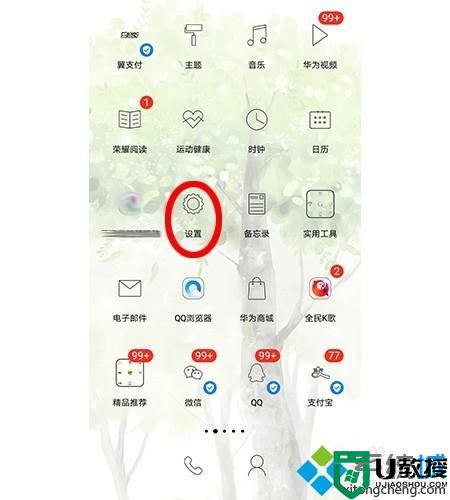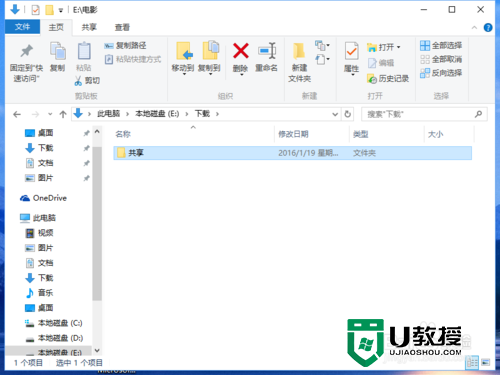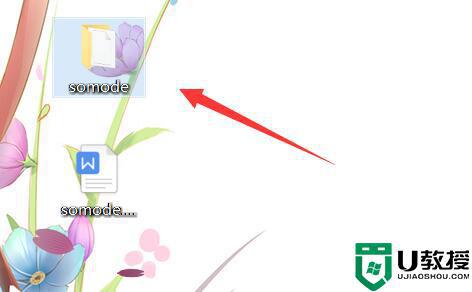设置u盘文件共享方法【图文教程】
时间:2016-01-04作者:ujiaoshou
很多用户喜欢使用电脑上的共享功能来将资源与其他人分享,那么如果我们想将u盘文件共享该怎么实现呢?怎么设置u盘文件共享?下面小编就跟大家分享一个简单的解决方法。
具体的解决方如下:
1、打开u盘右键属性菜单,点击列表中的“共享-高级共享”;
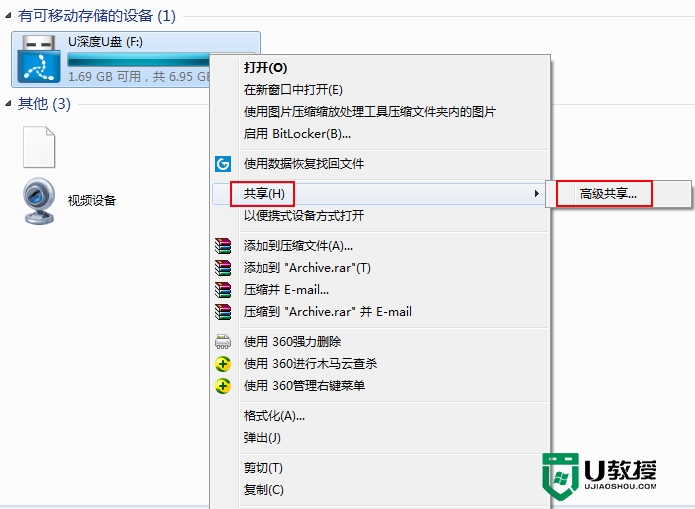
2、在打开的属性窗口中切换到“共享”标签,点击“高级共享”;
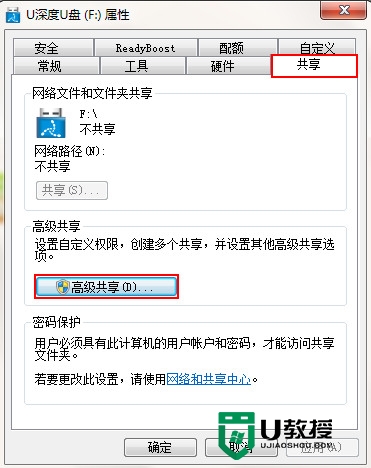
3、接着勾选“共享此文件夹”,然后点击“权限”;
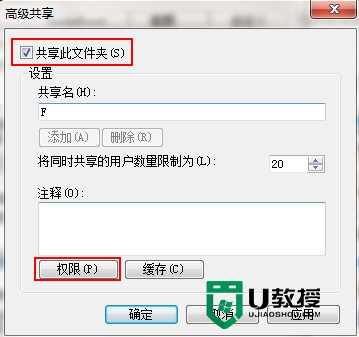
4、在用户权限列表中勾选允许的操作(完全控制、更改、读取),点击“确定”后u盘图标上就多了个图标,表明当前u盘文件共享,如下图所示:
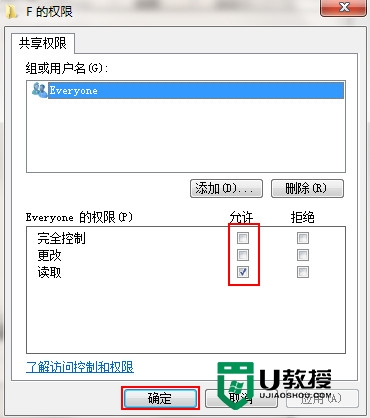
以上就是关于设置u盘文件共享方法,有需要的用户可以按照上述的方法来操作。如果大家还有其他关于U盘的问题的话可以上U教授官网查看相关教程。